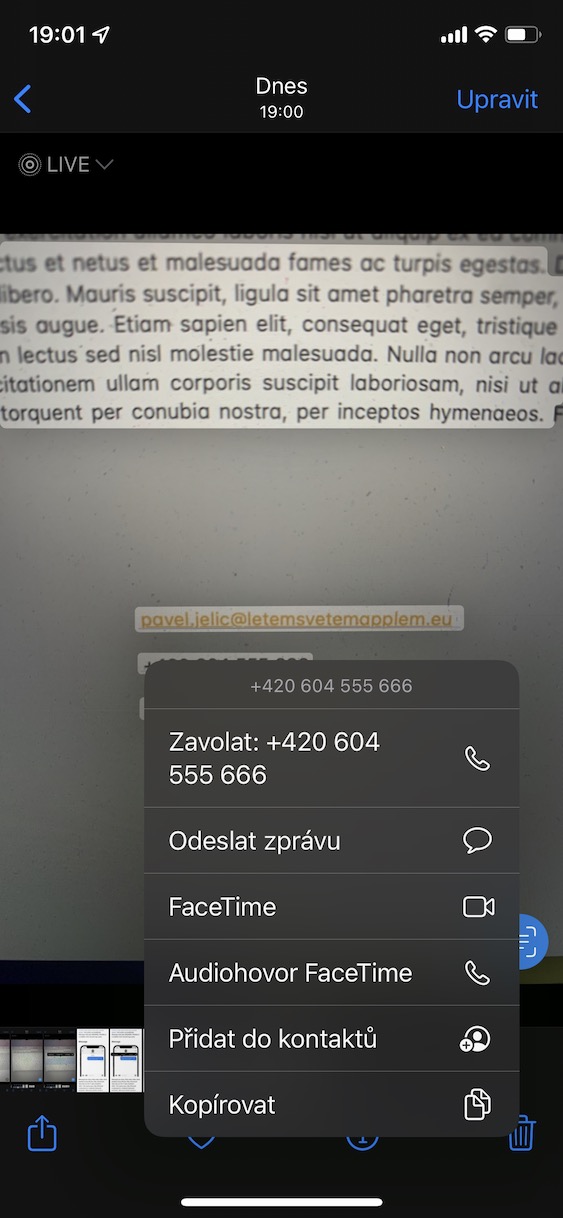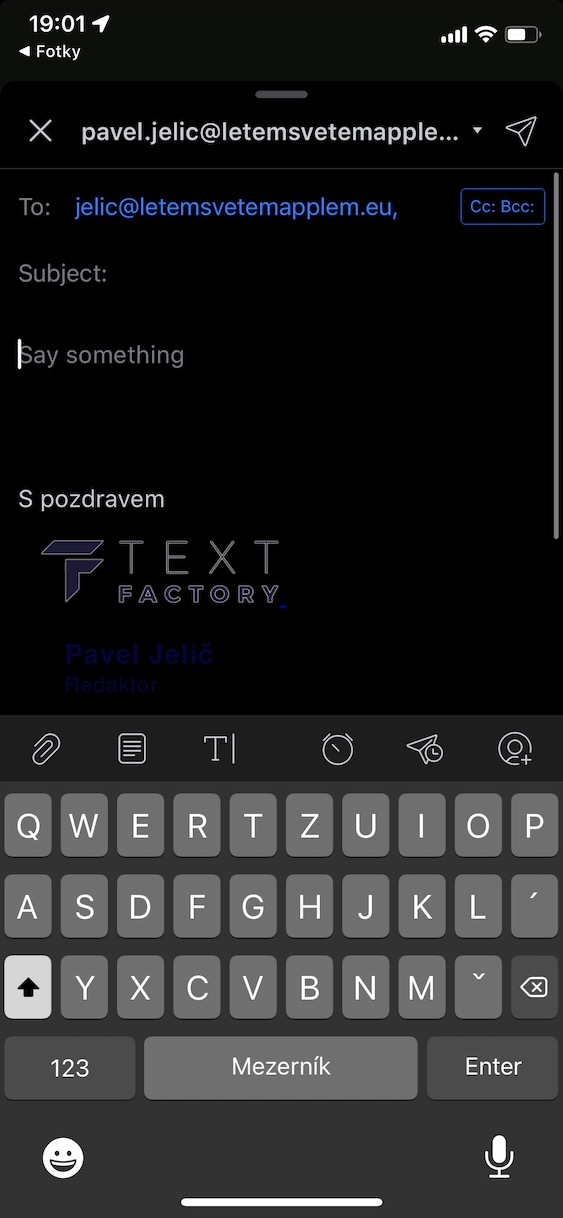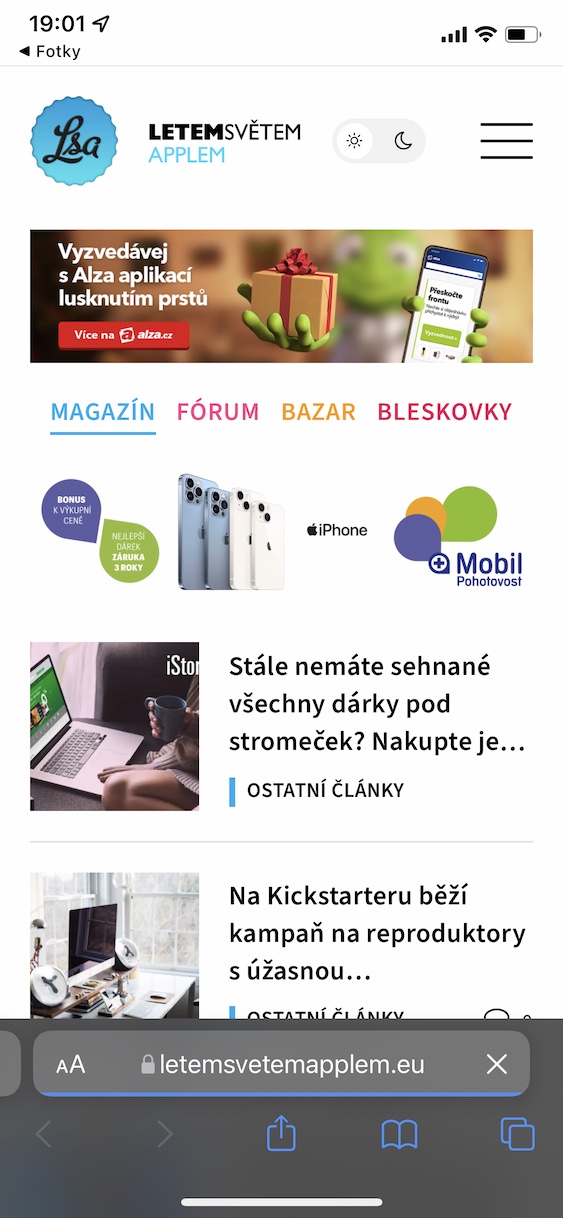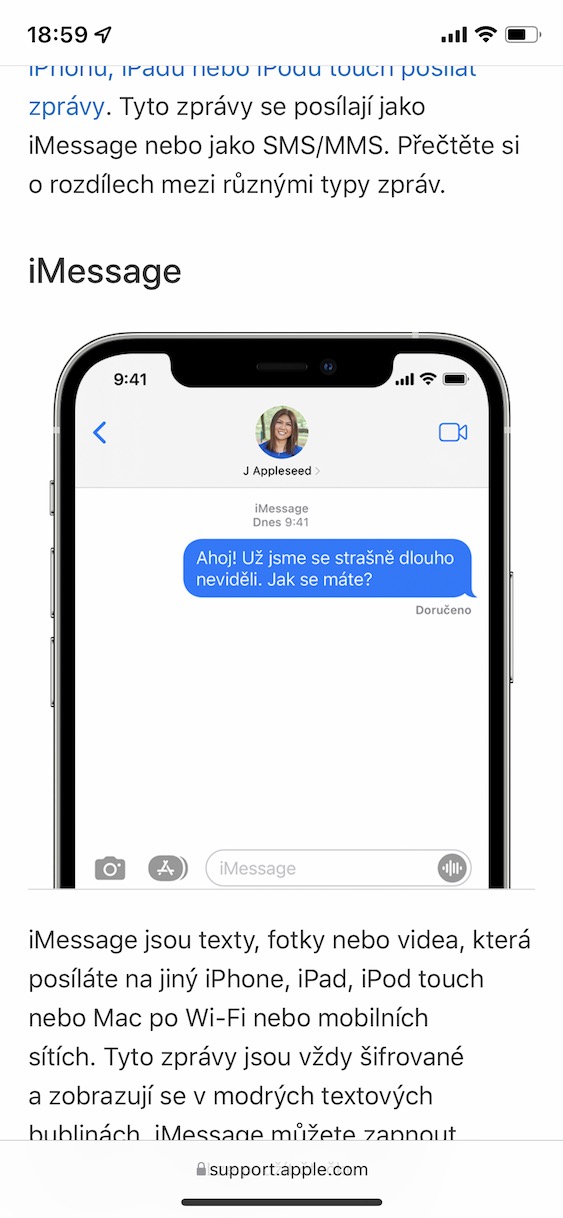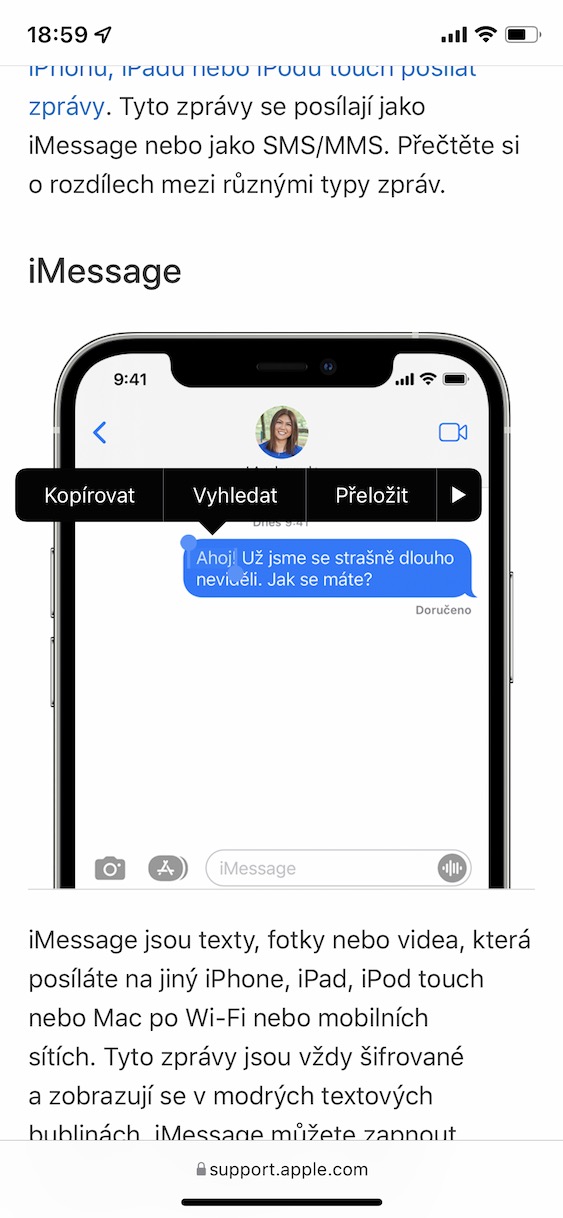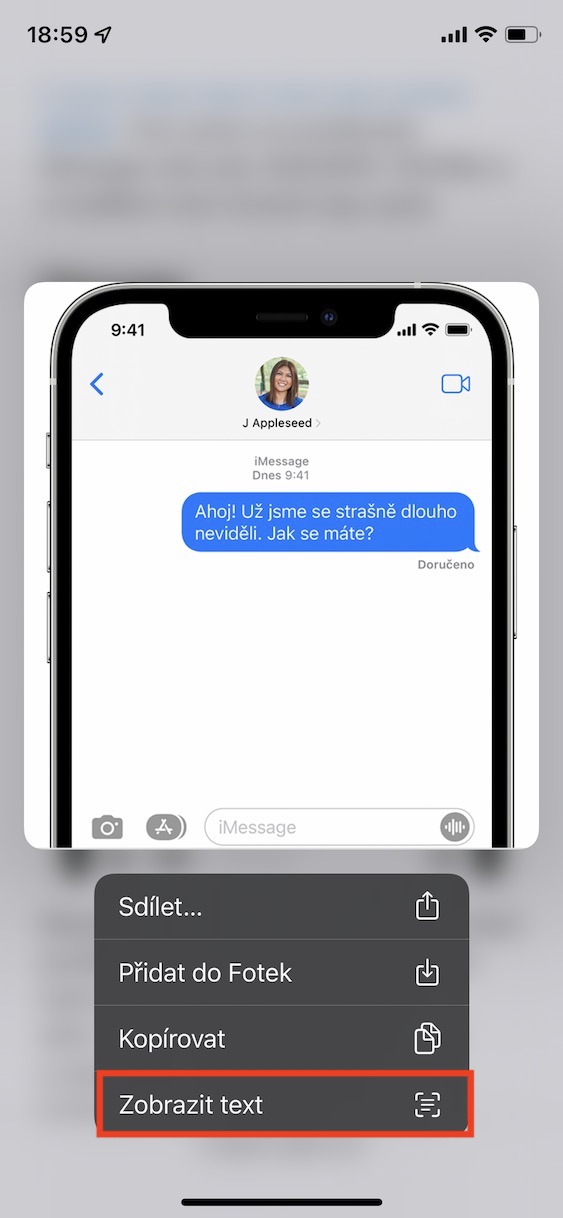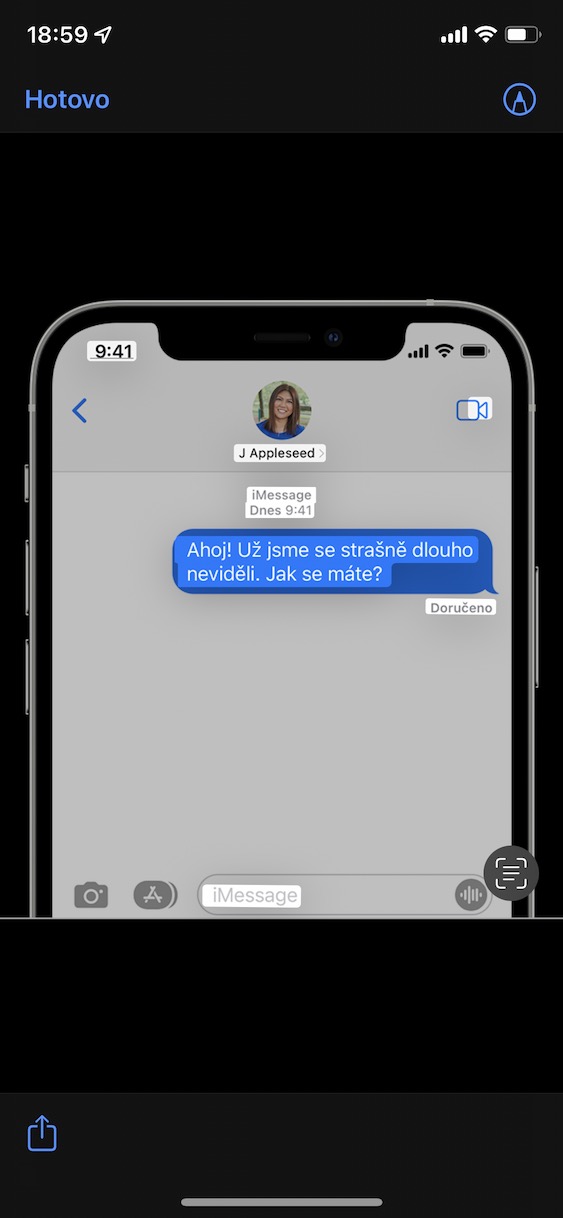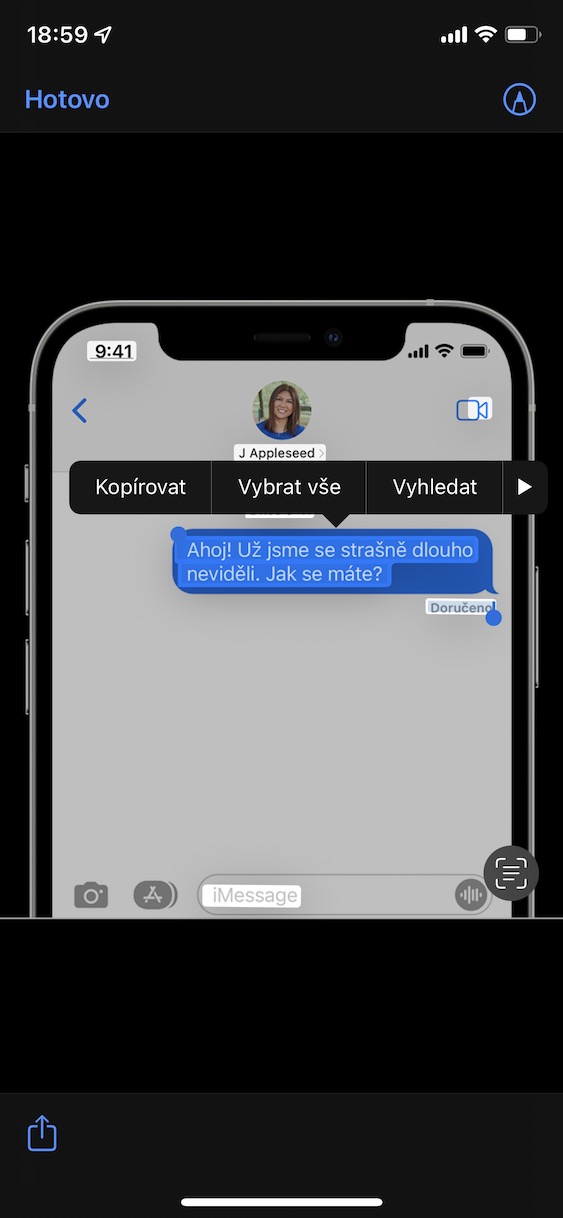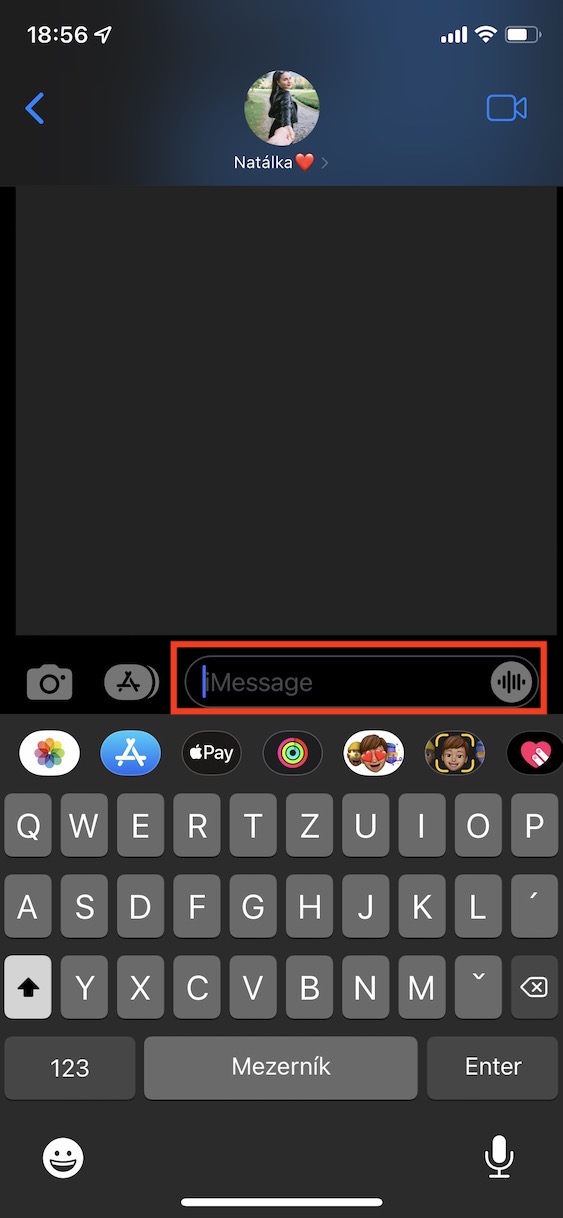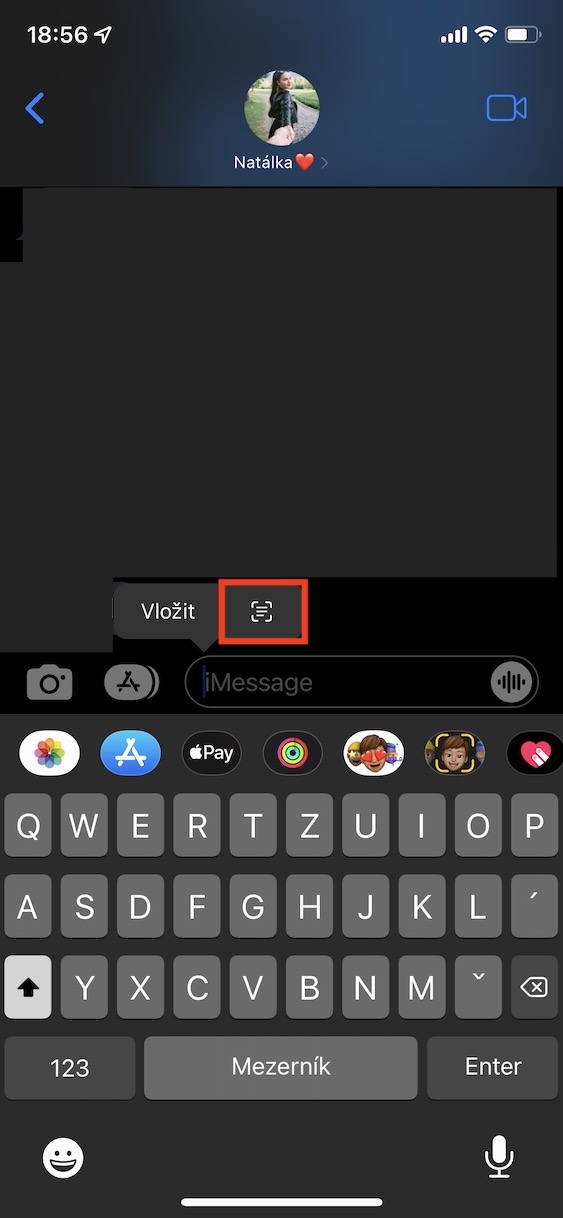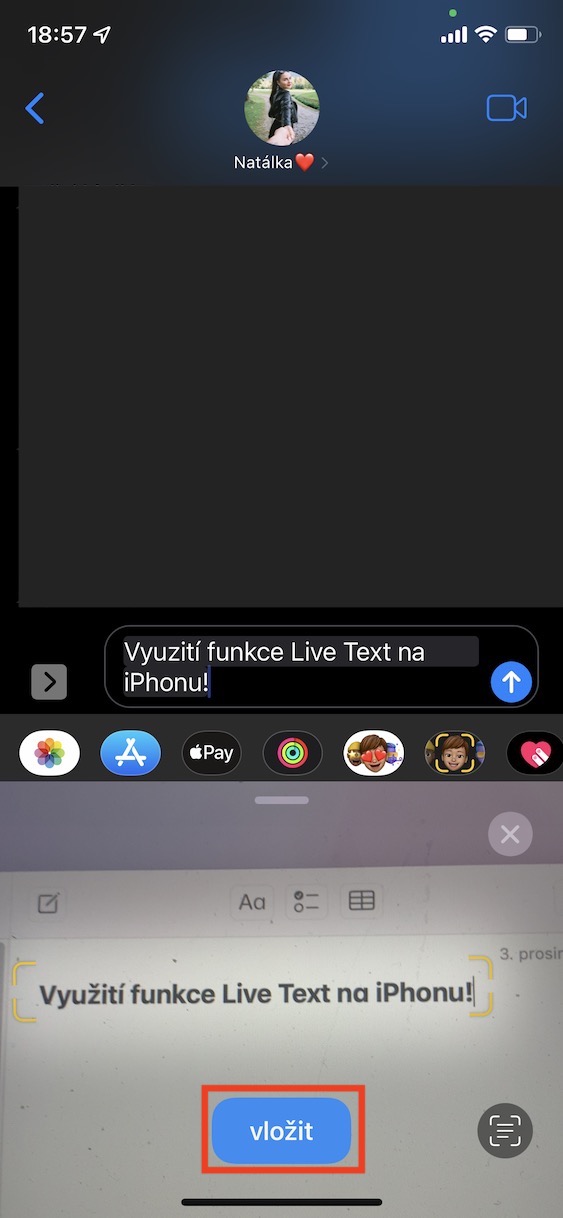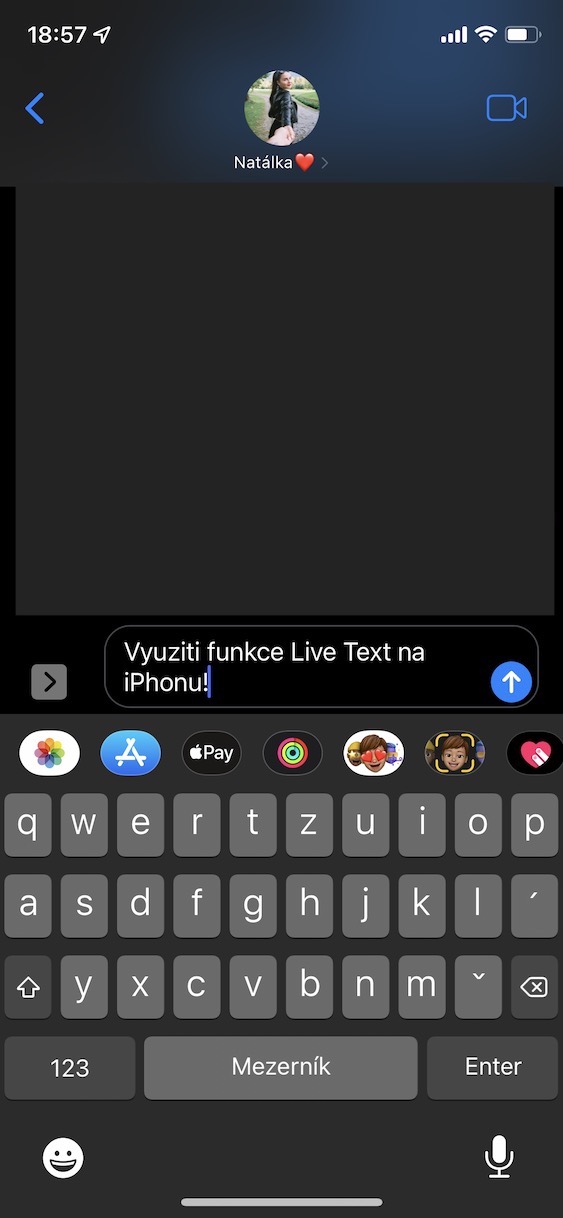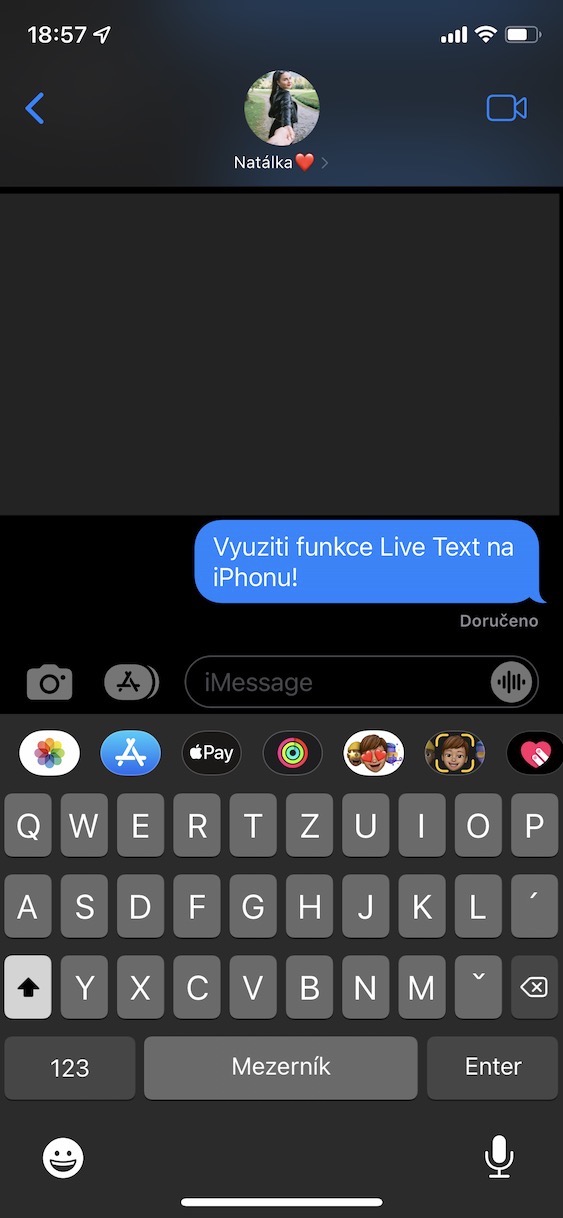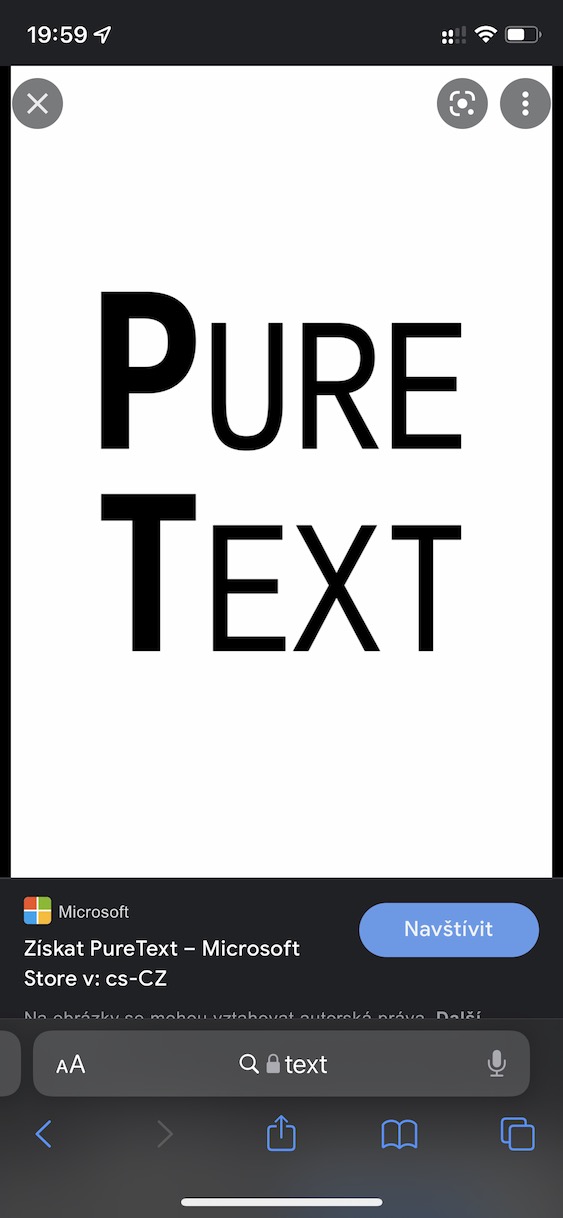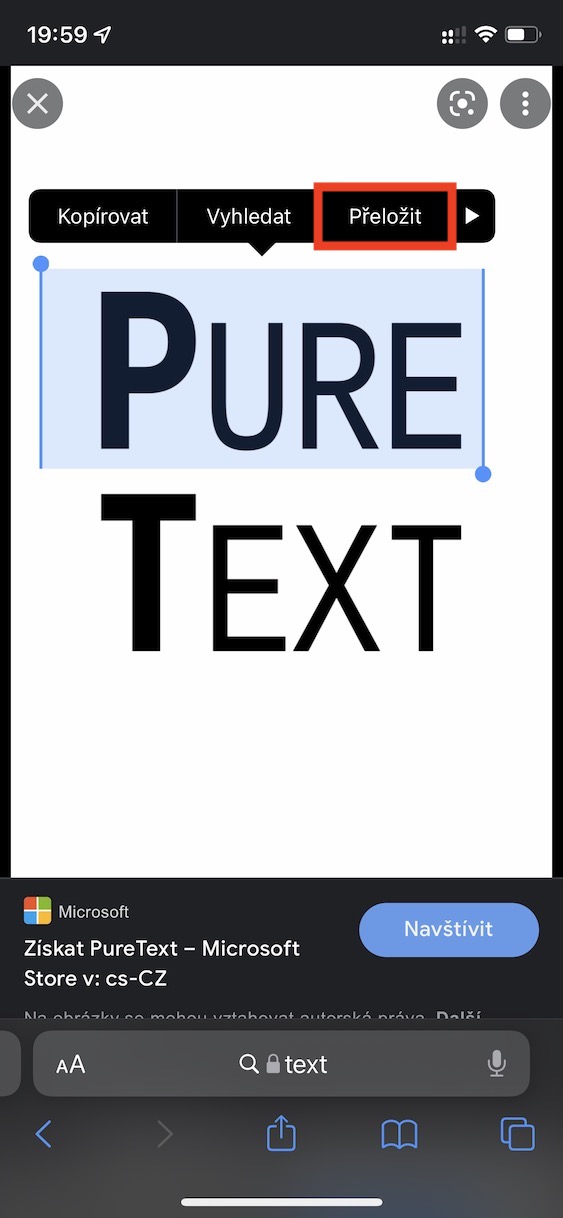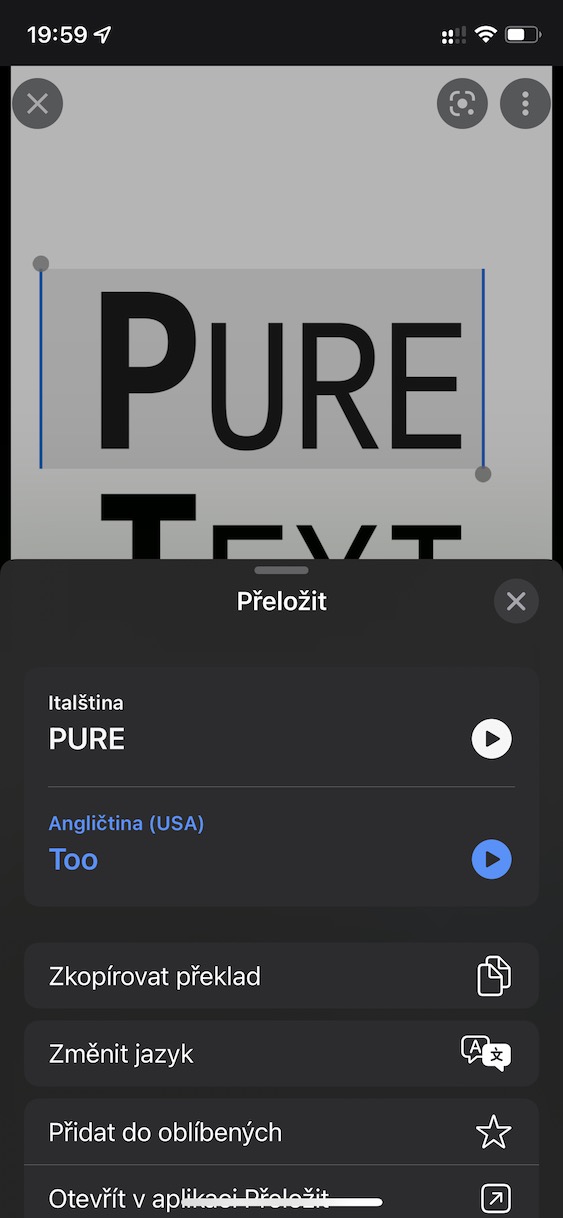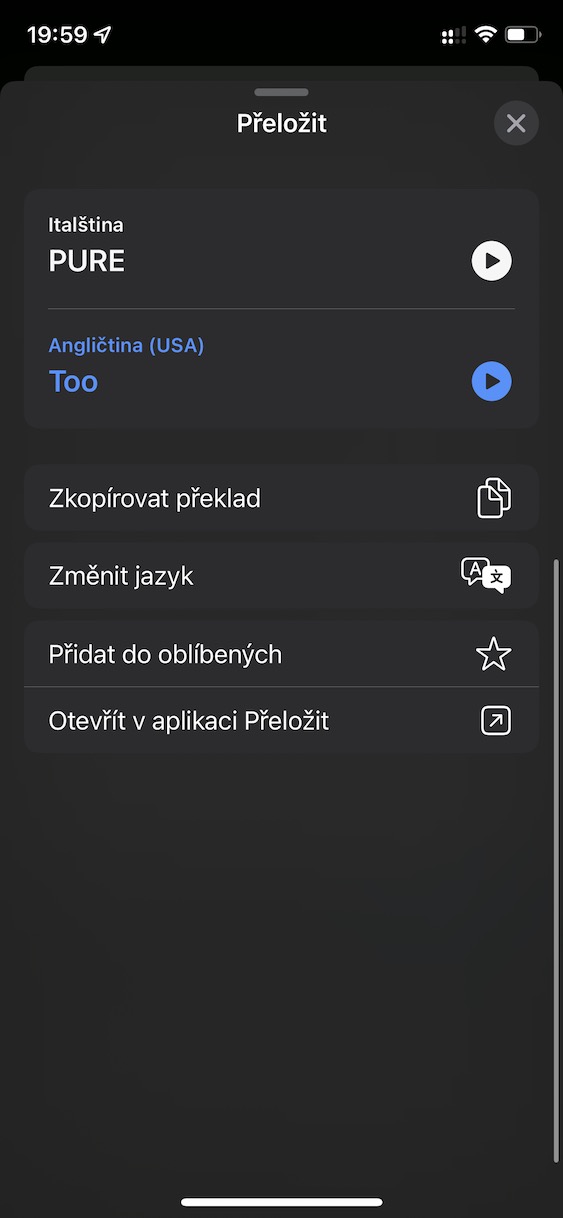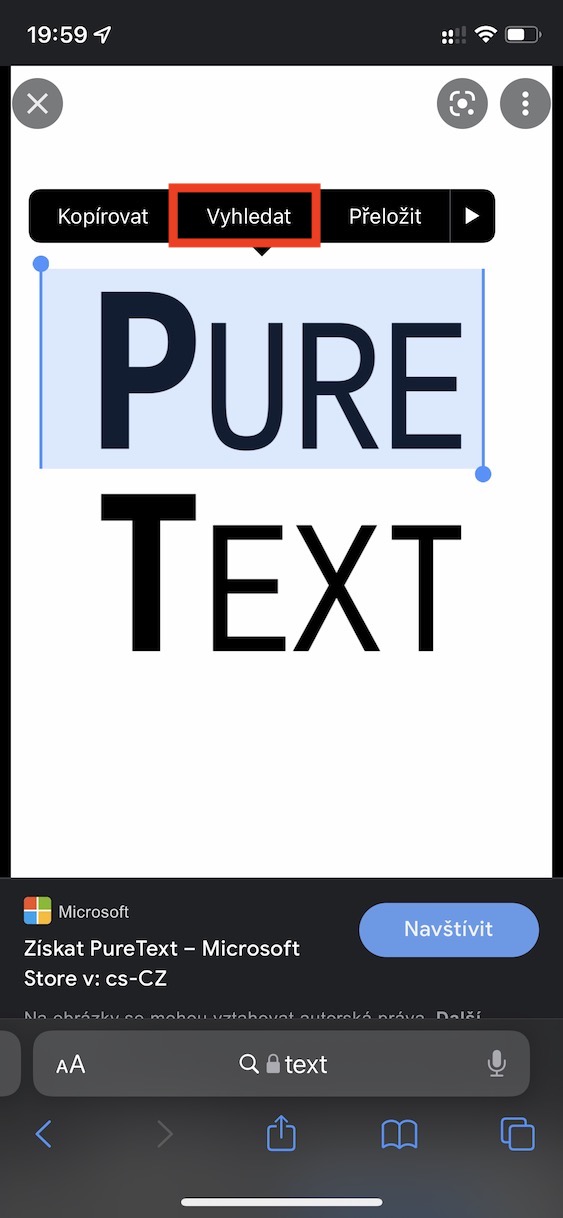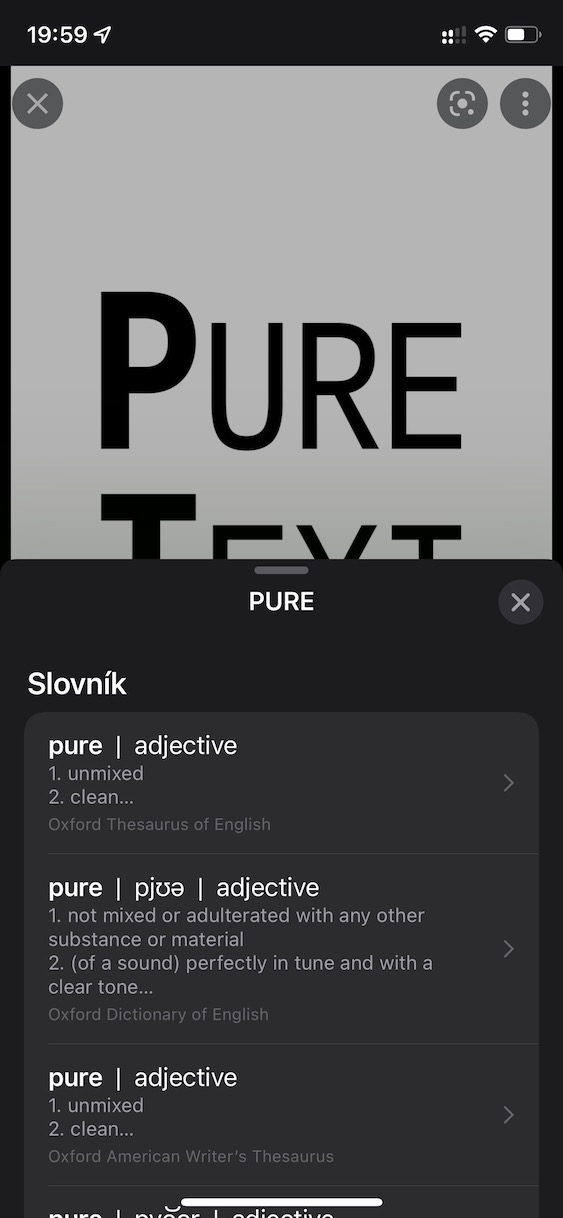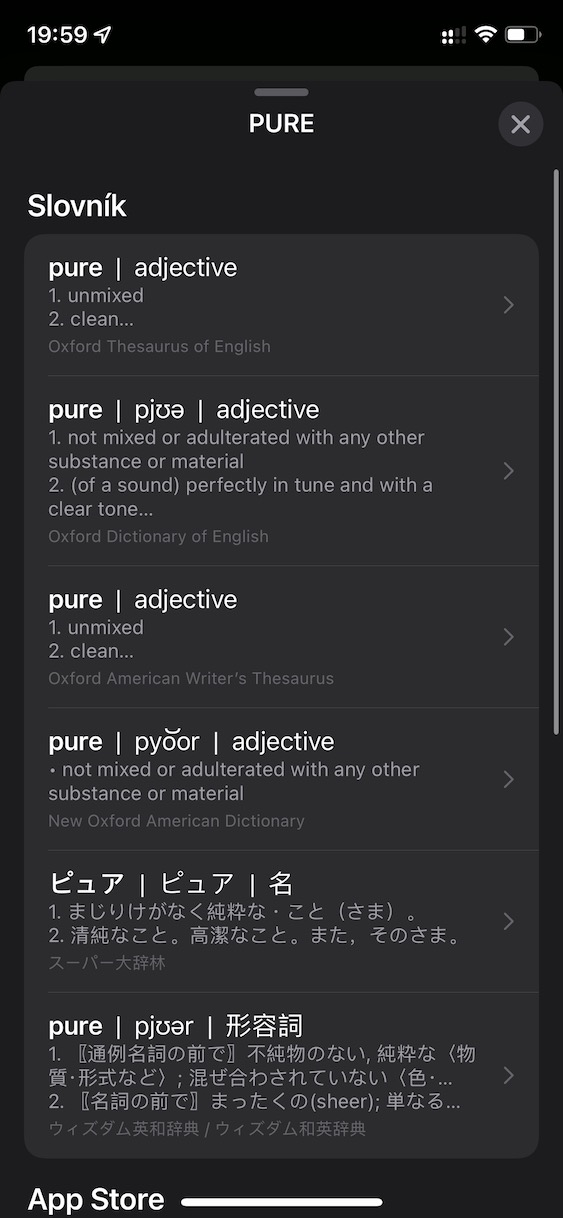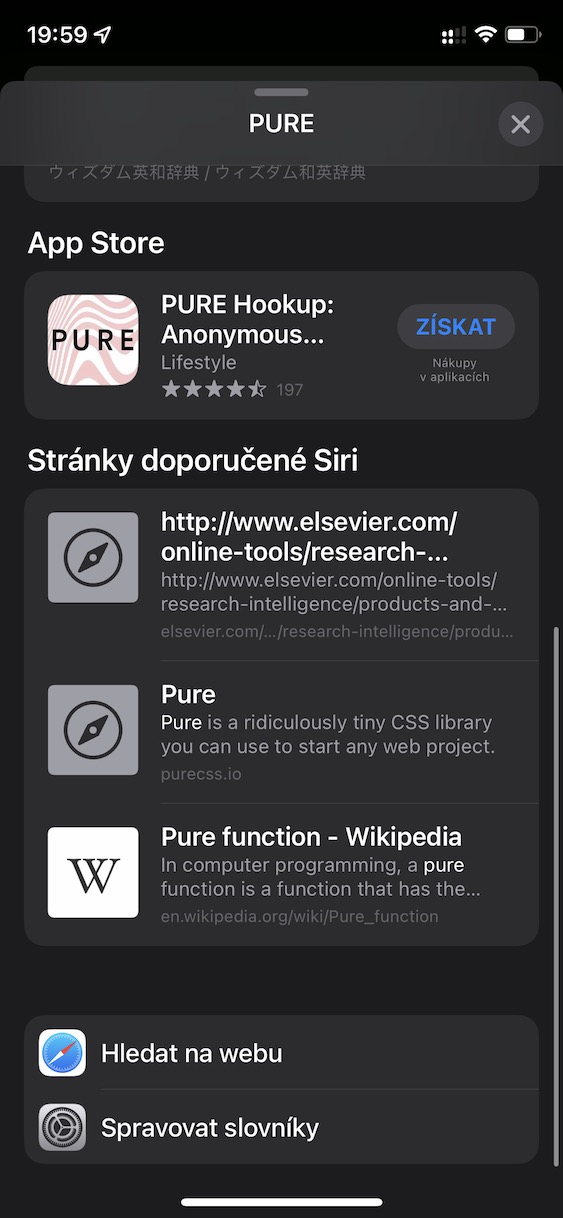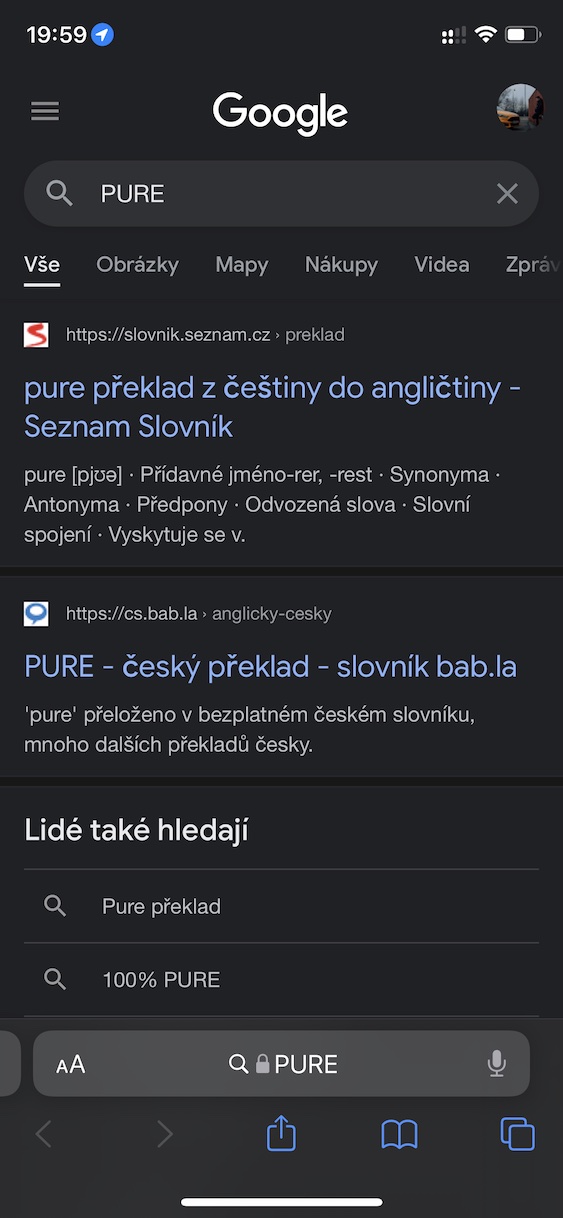Práce s odkazy
Už jste si všimli, že Živý text umí víc než jen rozpoznávat text? Dokáže s ním i pracovat – jakmile Živý text rozpozná odkaz, emailovou adresu nebo telefonní číslo, stačí na ně klepnout a provést některou z příslušných akcí. Klepnutím na odkaz se vám ihned otevře v Safari vybraná webová stránka, klepnutím na emailovou adresu se automaticky spustí vaše emailová aplikace s předvyplněnou adresou příjemce. Klepnutím na telefonní číslo se zase pro změnu můžete spojit s příslušným kontaktem.
Detekování textu na webu
Představte si, že procházíte webovou stránku a narazíte na obrázek s textem, který vás zaujme. S funkcí Živý text v iOS 15 a novějších verzích už nemusíte složitě stahovat obrázek a používat externí aplikace pro rozpoznání textu. Stačí pár jednoduchých kroků – označte text na obrázku a počkejte, až jej systém rozpozná. Jakmile je text rozpoznán, zobrazí se kolem něj rámeček. Nyní s ním můžete pracovat jako s běžným textem: zkopírovat ho, vyhledat na webu, přeložit do jiného jazyka a mnoho dalšího.
Vkládání textu z reálného světa do libovolné aplikace
Možná už znáte Živý text a jeho funkce pro práci s textem v aplikacích Fotky a Fotoaparát. Ale věděli jste, že s ním teď můžete jednoduše vkládat text z reálného světa do libovolné aplikace na vašem iPhone? Představte si, že chcete sdílet text z knihy nebo časopisu v chatu. Stačí v konverzaci podržet prst v textovém poli a vybrat Skenovat text (případně Vložit data -> Skenovat text). Otevře se rozhraní Živého textu. Namířte fotoaparát na text, počkejte na jeho rozpoznání a klepněte na „Vložit“. Text se automaticky vloží do konverzace.
Přeložení textu
Aplikace Přeložit, která je v iOS integrovaná od příchodu iOS 15, vzbudila velká očekávání. Bohužel zatím podporuje jen omezený počet jazyků a čeština mezi nimi stále ještě chybí. Pro běžné surfování po internetu, kde se nejčastěji setkáváme s angličtinou, je tato aplikace dostačující. Navíc umožňuje využít funkci Živý text pro překlad textu z obrázků a fotografií. Označte text na obrázku, podržte prst a zvolte Přeložit. V malém okně se vám zobrazí překlad do vybraného jazyka.
Vyhledání textu
Rozpoznaný text si můžete nechat také vyhledat, ať už chcete zjistit jeho význam, dozvědět se více o daném tématu, nebo jednoduše najít relevantní informace. Jak na to? Podržte prst na rozpoznaném textu, který chcete vyhledat, a v kontextové nabídce zvolte možnost Vyhledat. Ve spodní části obrazovky se zobrazí okno s výsledky vyhledávání. Může obsahovat definici slova, výsledky z App Store, relevantní webové stránky a další.